AutoCAD二维绘图训练六十一之双头U形
1、如下图所示,
打开AutoCAD2012软件,新建一空白的CAD文件,
另存为:AutoCAD二维绘图训练六十一之双头U形

2、如下图所示,
输入rec,回车,激活矩形命令
随意指定一点为第一点,
输入100,40,回车,指定第二点,完成矩形的绘制,

3、如下所示,
输入o,回车,激活偏移命令,
输入10,回车,指定偏移距离、
选中矩形,在内点击一下,回车,完成向内偏移10的操作。

4、如下所示,
选中里面的矩形,输入x,回车,完成分解、
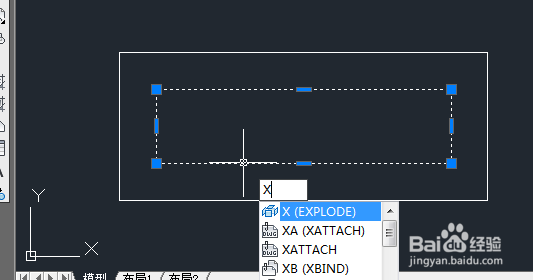
5、如下所示,
输入o,回车,激活偏移命令,
输入20,回车,指定偏移距离、
选中里面矩形的左右两边,,在内点击一下,回车,完成向内偏移20的操作。

6、如下所示,
输入ex,回车,激活延伸命令,
选中外边的矩形,回车,完成延伸界限的设置,
点击之前偏移的矩形的上下两个边线,回车,完成延伸。
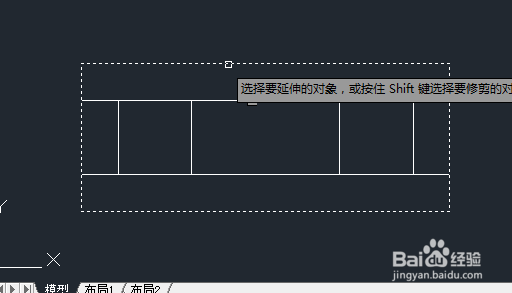
7、如下所示,
输入c,回车,激活圆命令,画两个圆,
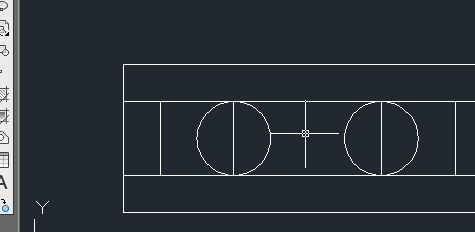
8、如下所示,
输入tr,回车,单击鼠标右键,激活快速修剪命令,
修剪外矩形的左右边和内矩形的上下边,回车,
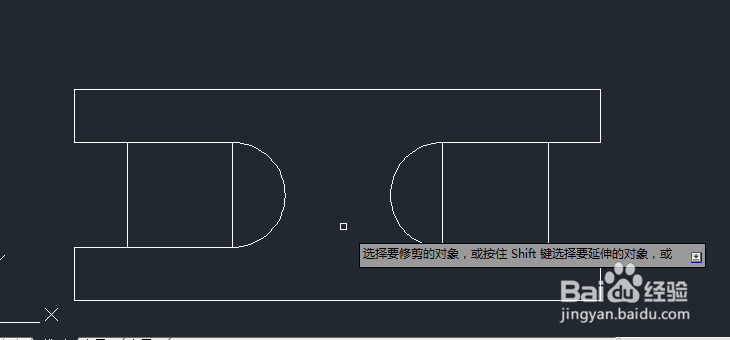
9、如下所示,
四条竖直线段无法修剪,选中它们,delete,删除。
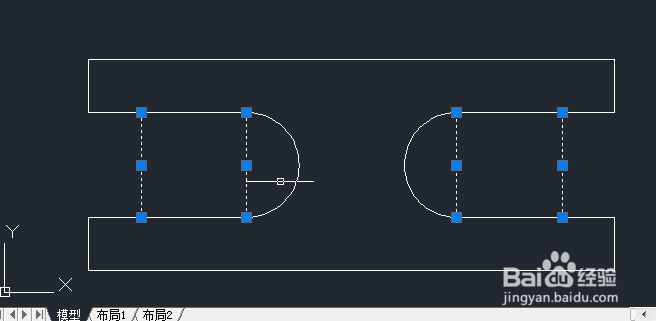
10、如下图所示。
输入h,回车,激活填充命令,
填充蓝色,
!!!!!!!
至此
这个两头U形的二维图形就绘制完成了,
本次训练结束。

声明:本网站引用、摘录或转载内容仅供网站访问者交流或参考,不代表本站立场,如存在版权或非法内容,请联系站长删除,联系邮箱:site.kefu@qq.com。